5 tính năng ẩn độc quyền trên iOS 14 mà chỉ dân sỏi công nghệ mới biết
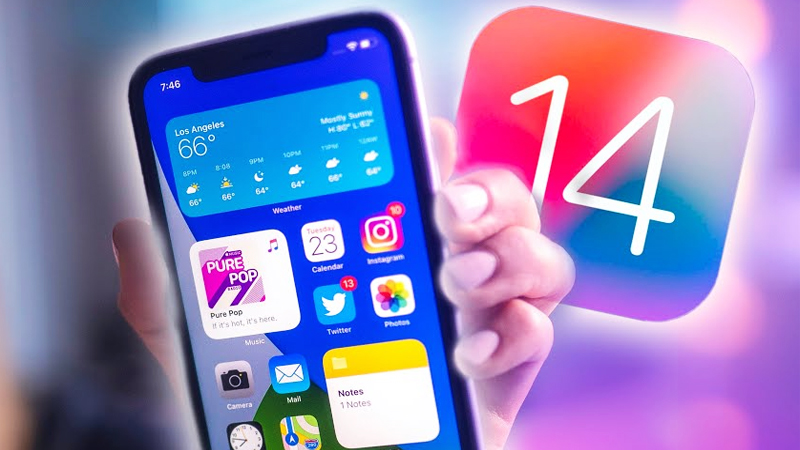
Đến thời điểm hiện tại thì iOS 14 chính thức đã ra mắt, chắc hẳn rằng bạn nào đang dùng iPhone bây giờ đều đã chọn nâng cấp lên rồi. Nhưng nếu bạn đang chần chừ, không biết có nên nâng cấp lên iOS 14 chính thức hay không, thì bài viết này sẽ giúp bạn quyết định có nên lên iOS 14 chính thức hay không nhé.
1. Widgets
Phiên bản iOS 14 chính thức cho phép bạn đem các widget sống động ra màn hình chính, thổi một lần gió mới vào hệ điều hành iOS. Rất nhanh chóng, chỉ cần một chút thời gian là người dùng iPhone đã sáng tạo ra rất nhiều màn hình bắt mắt, đẹp đẽ đến không ngờ.
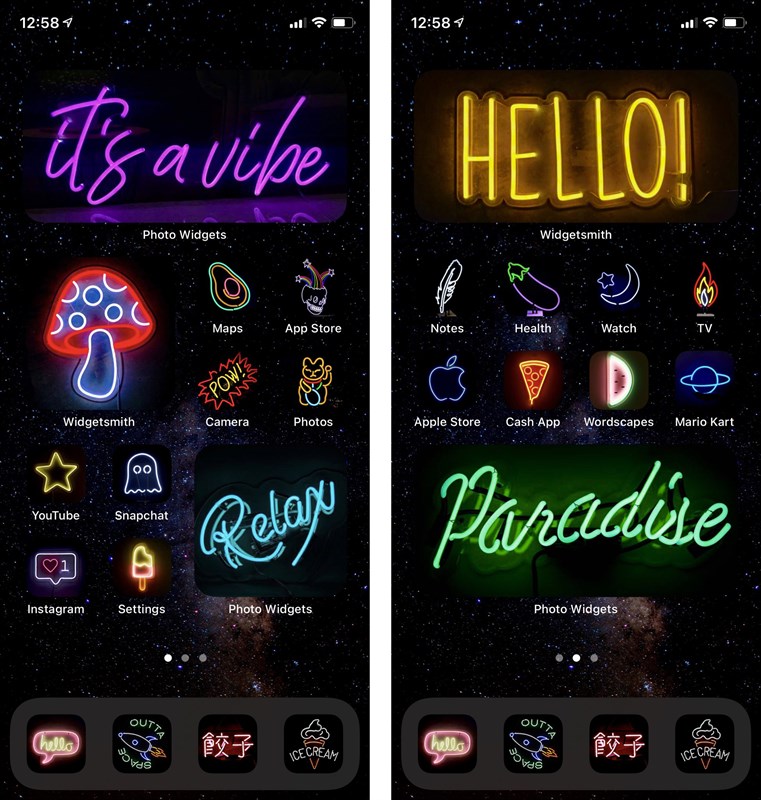
2. Kiểm tra Pin nhanh Airpods, Apple Watch
Smart Stack cho phép bạn chứa nhiều widget của mình trong một ô, bạn có thể dùng Smart Stack để kiểm tra nhanh tình trạng Pin các thiết bị như Air Pods, Apple Watch,... Đặc biệt, Smart Stack còn đoán xem bạn muốn xem thông tin gì vào từng thời điểm khác nhau để hiển thị thông tin đó lên đầu. Tính năng này cần phải sử dụng vài ngày để iPhone học dần.
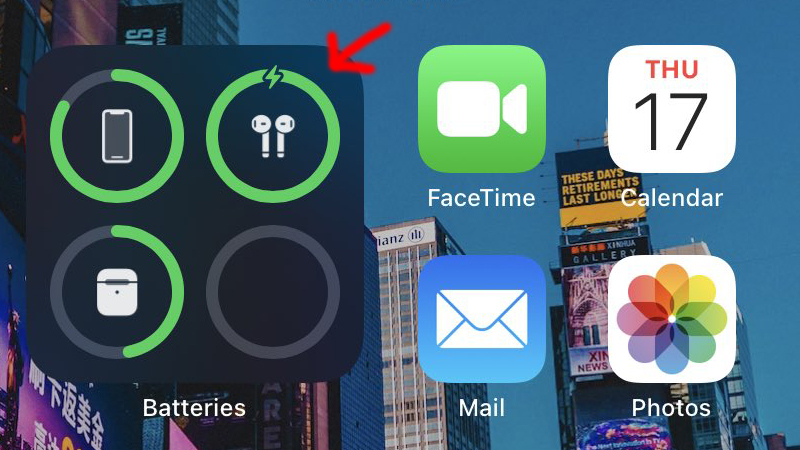
3. Xem YouTube thăng hoa hơn
Các bạn đã quá chán nản với việc xem video trên Youtube lúc nào cũng phải trải qua một đến hai video quảng cáo 15 giây thì mới cho bạn vào xem video, iOS 14 sẽ giúp bạn đánh bay nỗi phiền phức đó.
Bước 1. Bạn vào Cài đặt > Thời gian sử dụng > Tiếp tục.
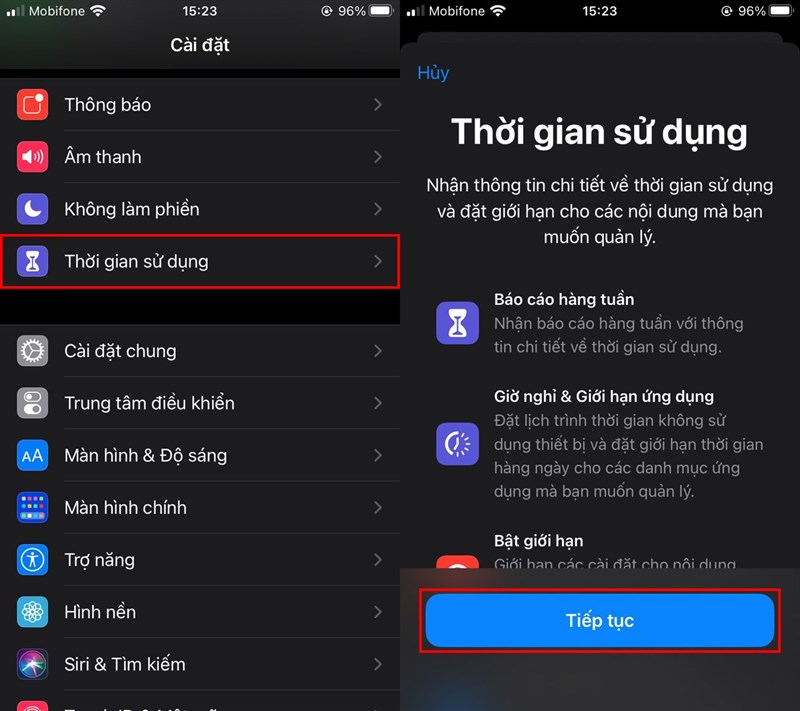
Bước 2. Vào Giới hạn ứng dụng, bạn bật Giới hạn ứng dụng và chọn Tất cả ứng dụng & danh mục.
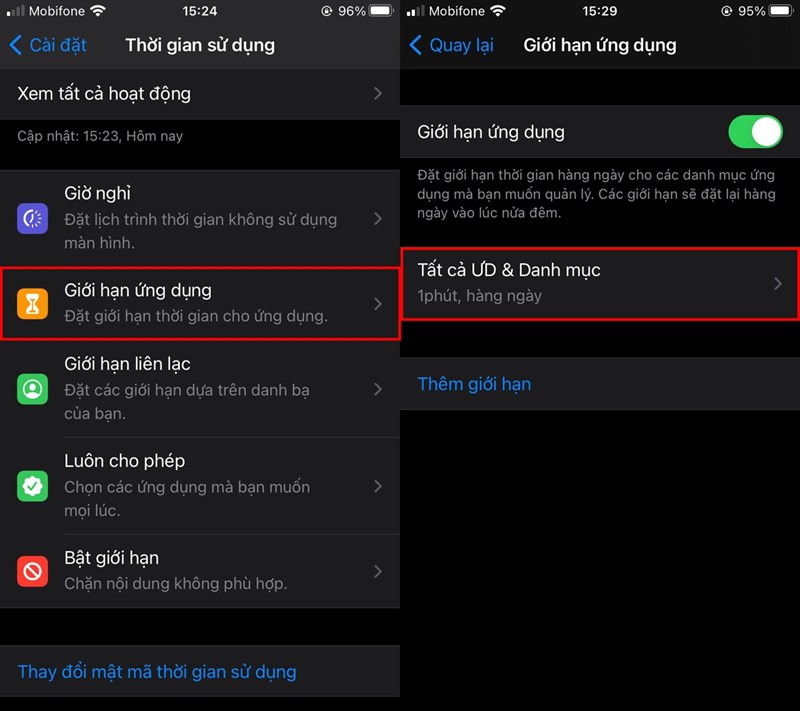
Bước 4. Trong mục này, bạn chọn Sửa danh sách > chọn Tất cả ƯD & Danh mục > Thêm.
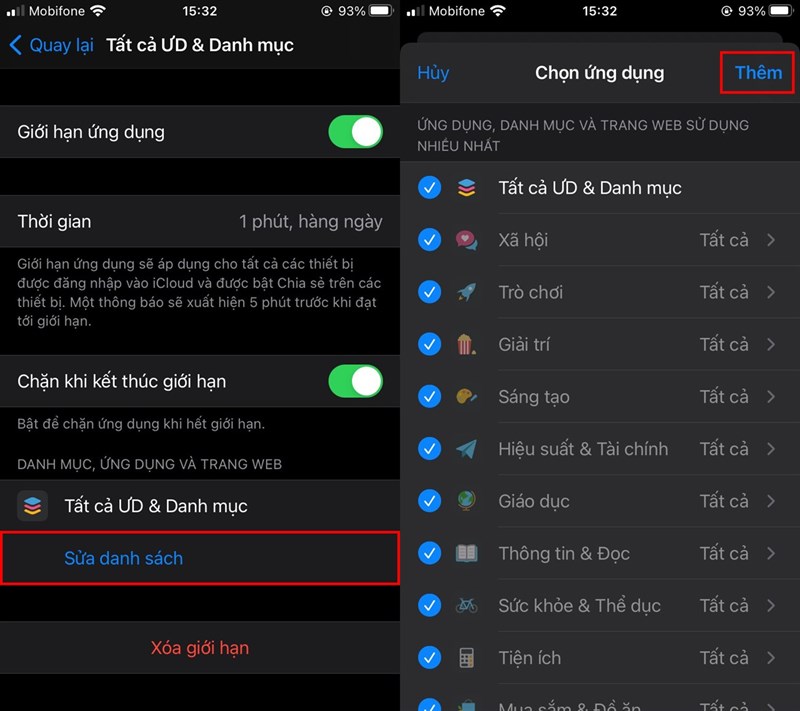
Bước 5. Cuối cùng, bạn quay lại Thời gian sử dụng và vào Bật giới hạn > Quảng cáo > Không cho phép là xong.
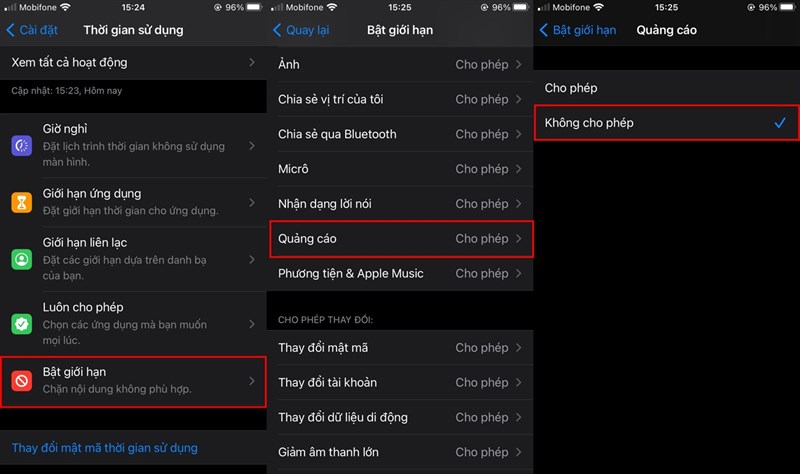
Và đây là YouTube trước và sau khi bật không cho phép quảng cáo từ iOS 14.
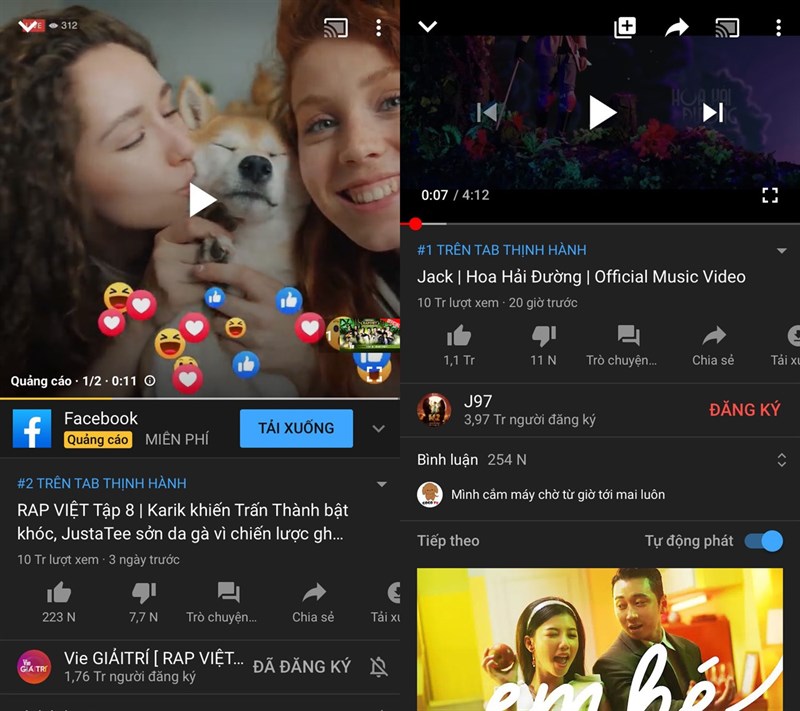
4. iOS 14 sẽ báo hiệu cho bạn khi bị nghe lén
Với iOS 14, iPhone sẽ tự động hiển thị chấm màu xanh hoặc cam ở góc trái màn hình iPhone, báo hiệu điện thoại có đang sử dụng camera hoặc micro hay không. Theo Apple, dấu chấm màu xanh trên iPhone chạy iOS 14 sẽ báo hiệu một ứng dụng nào đó đang sử dụng camera, còn dấu chấm màu cam cho thấy ứng dụng đang dùng micro.
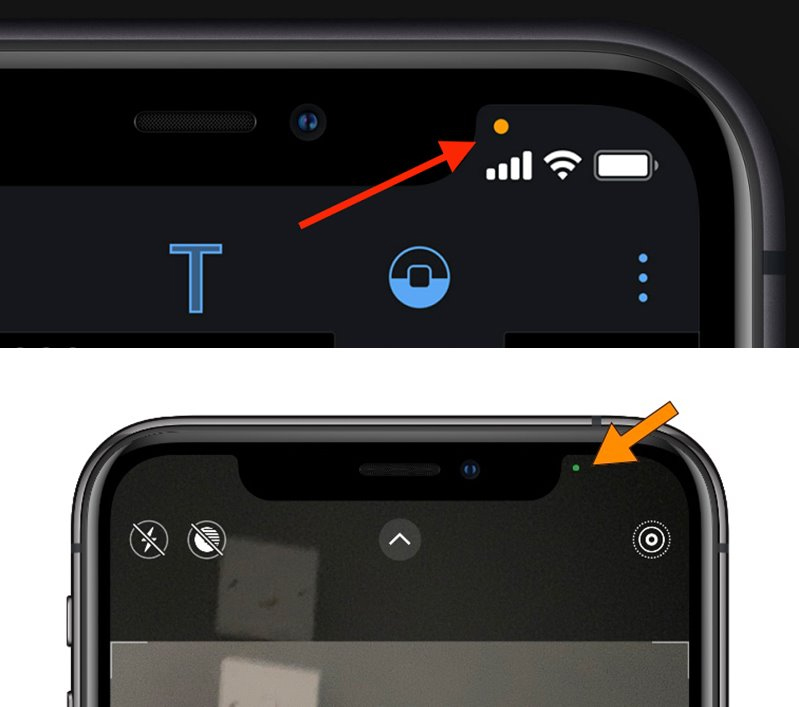
Trong trường hợp, nếu thấy dấu chấm màu xanh hoặc cam, nhưng bạn không sử dụng ứng dụng nào liên quan đến camera hay micro thì Apple khuyến cáo, rất có thể một ứng dụng nào đó đang truy cập trái phép hai tiện ích này. Lúc này, bạn có thể vào Control Center để tìm xem ứng dụng đó là gì. Đây là nỗ lực của Apple giúp bạn kiểm soát quyền riêng tư tốt hơn.
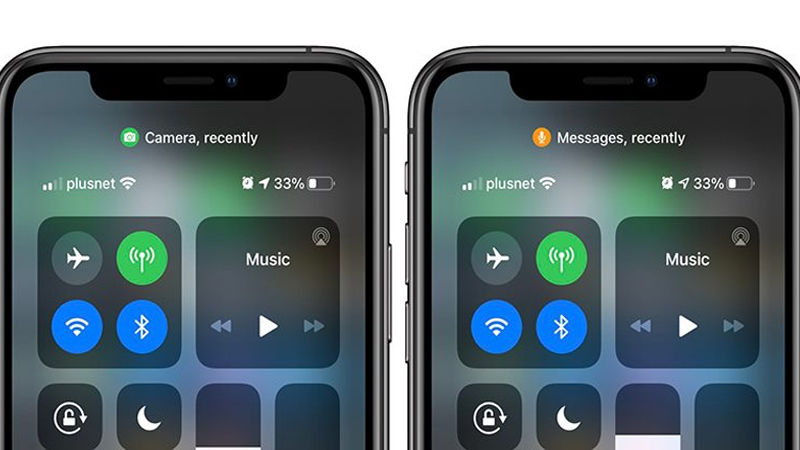
5. Thông báo nhỏ xíu khi có cuộc gọi đến
Các game thủ xài iPhone rất hay đập bàn đập ghế, đập luôn điện thoại khi đang 'combat' mà có người gọi. Giờ đây, bạn có thể thoải mái chiến game mà không sợ có cuộc gọi nữa, iOS 14 chỉ hiện một thông báo nhỏ khi có cuộc gọi đến.
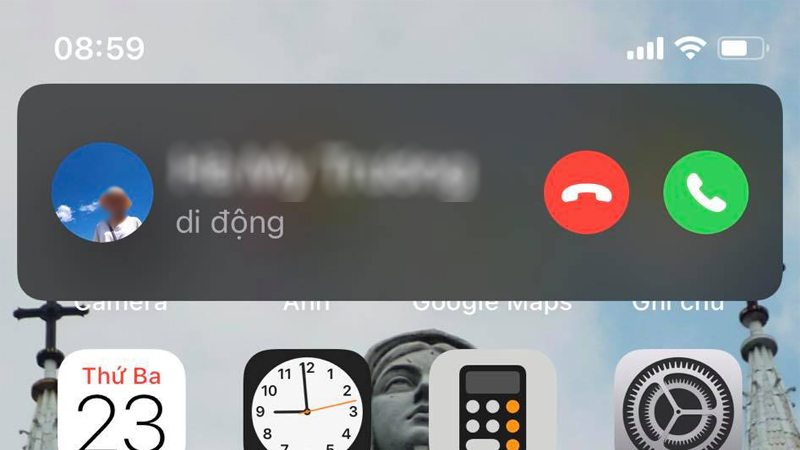
Chúc các bạn có những trải nghiệm tuyệt vời trên iOS 14 mới nhé. Nhớ ấn Like và Chia sẻ ủng hộ mình.
Xem thêm:
- Cách đổi hình nền icon trên iOS 14 cực kỳ đẹp mắt mà không cần Jailbreak
- Cùng xài iOS 14 nhưng sao iPhone của tôi lại đẹp và hiện đại hơn của bạn





















































































ĐĂNG NHẬP
Hãy đăng nhập để comment, theo dõi các hồ sơ cá nhân và sử dụng dịch vụ nâng cao khác trên trang Tin Công Nghệ của
Thế Giới Di Động
Tất cả thông tin người dùng được bảo mật theo quy định của pháp luật Việt Nam. Khi bạn đăng nhập, bạn đồng ý với Các điều khoản sử dụng và Thoả thuận về cung cấp và sử dụng Mạng Xã Hội.